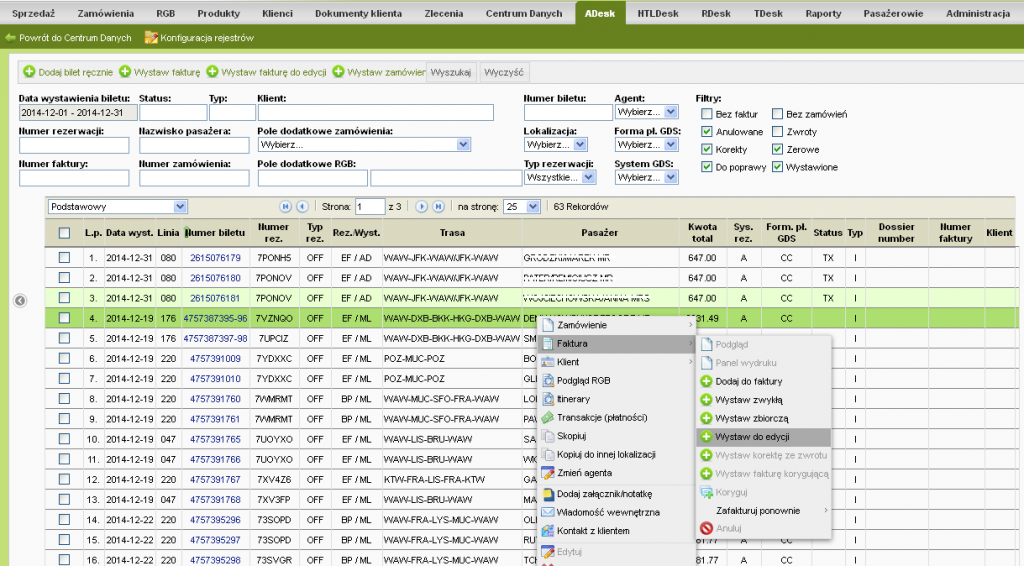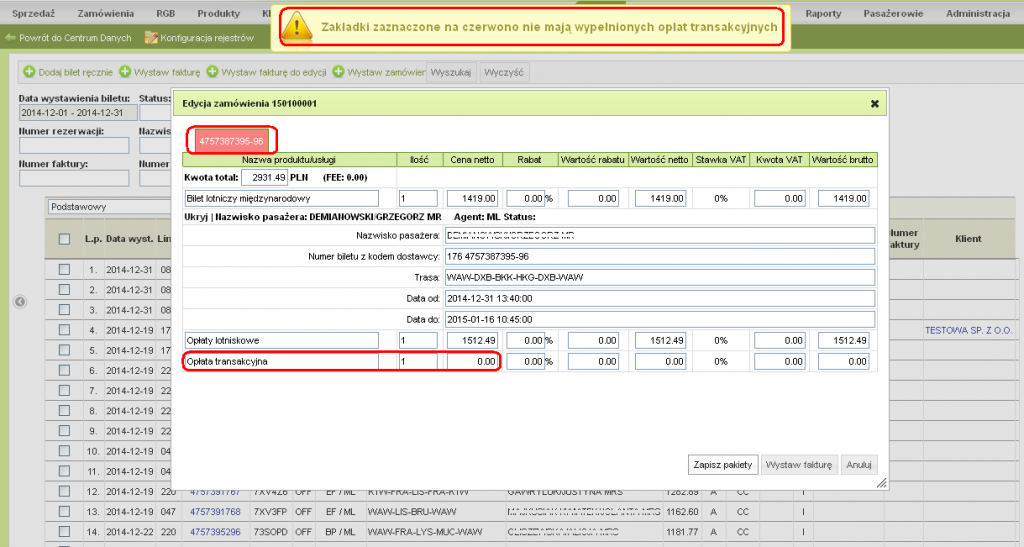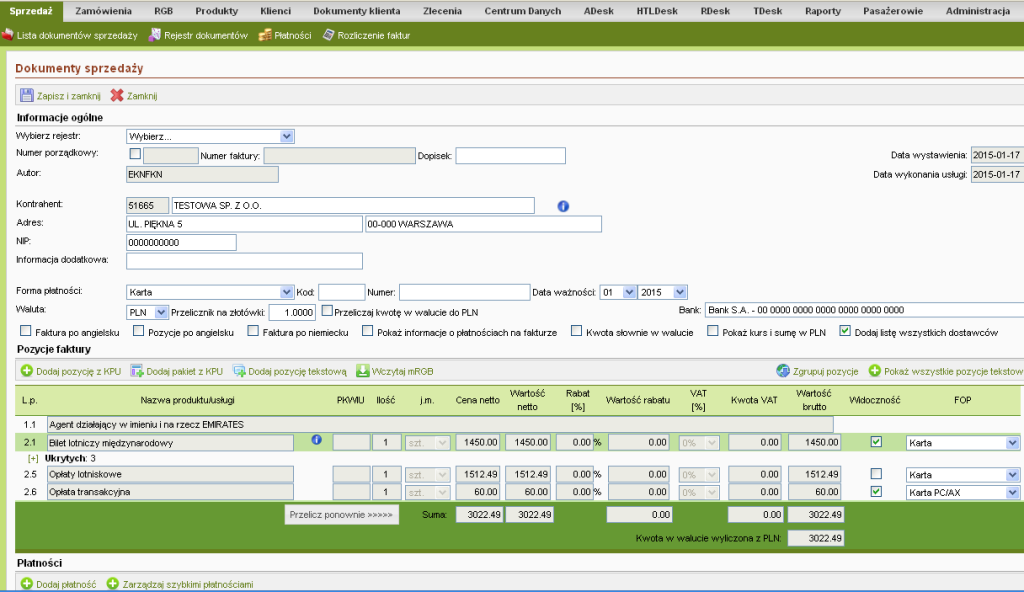Fakturowanie pojedynczego biletu
Uwaga: ta procedura opisuje wystawienie jednej, wspólnej faktury na bilet i opłatę serwisową i powinna być stosowana przy odsprzedaży biletów tanich linii, lub biletów regularnych linii w biurach Non-IATA. Pamiętaj, że akredytowani agenci IATA mają obowiązek wystawiania dwóch oddzielnych faktur: jednej na bilet, i drugiej na opłatę serwisową. Przeczytaj wytyczne IATA
(Jeśli chcesz na jednej fakturze umieścić więcej biletów, przejdź do opisu fakturowania wielu biletów)
1. Wyszukaj bilet, i kliknij na niego prawym klawiszem myszy. Wybierz z menu: Faktura -> Wystaw do edycji
2. Jeśli bilet nie jest jeszcze przypisany do żadnego kontrahenta, system poprosi o wybranie go z listy. Wpisz parę liter nazwy kontrahenta (mogą być ze środka nazwy), system podpowie pasujące nazwy:
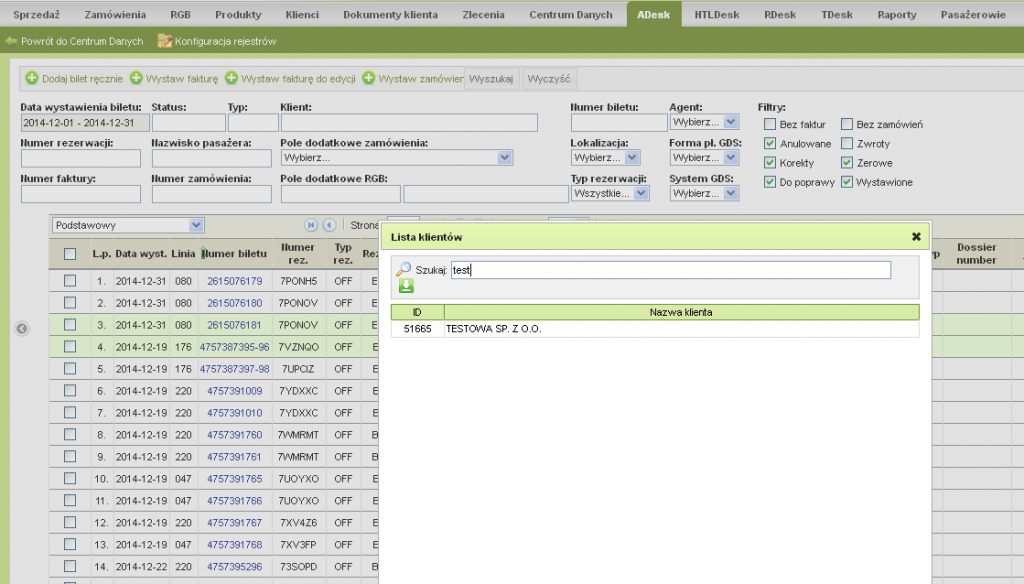
3. Zweryfikuj cenę biletu i poprawność naliczonej opłaty transakcyjnej. Jeśli w profilu klienta nie określono wysokości opłaty transakcyjnej dla danego typu biletu, system poprosi o jej dopisanie:
Całkowitą cenę biletu możesz określić na kilka sposobów: podając wysokość opłaty transakcyjnej (jak na obrazku powyżej) Lub podając cenę całkowitą. Wtedy system – na podstawie zadanej całkowitej ceny biletu (pole: Kwota total) – wyliczy wysokość opłaty transakcyjnej. Funkcja ta jest przydatna zwłaszcza wtedy, gdy klient dokonał przedpłaty w podanej wysokości, lecz w momencie wystawienia biletu zmiany kursowe wpłynęły na zmianę pierwotnie podanej ceny. Wpisując kwotę total odpowiadającą wpłaconej przez klienta przedpłacie, uzyskasz fakturę w wysokości odpowiadającej wpłaconej kwocie: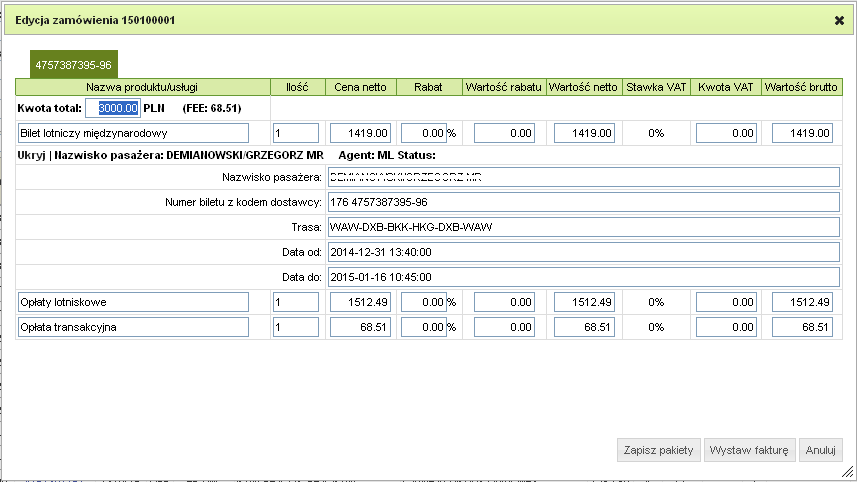
Możliwe jest też ręczne zmodyfikowanie ceny netto biletu (fare):
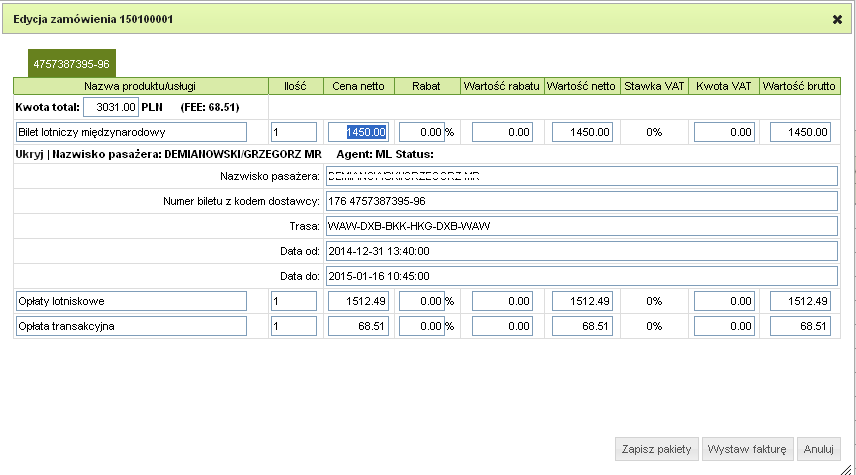 Uwaga: Odradzamy modyfikację ceny całkowitej biletu poprzez zmianę wysokości opłat lotniskowych. W wypadku biletów krajowych prowadzi to do zaburzenia wartości podatku VAT w rozliczeniach z linią lotniczą. Może też spowodować nieprawidłowości w niektórych raportach, które biorą pod uwagę dane pochodzące z systemu GDS, a nie kwoty z faktury.
Uwaga: Odradzamy modyfikację ceny całkowitej biletu poprzez zmianę wysokości opłat lotniskowych. W wypadku biletów krajowych prowadzi to do zaburzenia wartości podatku VAT w rozliczeniach z linią lotniczą. Może też spowodować nieprawidłowości w niektórych raportach, które biorą pod uwagę dane pochodzące z systemu GDS, a nie kwoty z faktury.
5. Zweryfikuj opis biletu na fakturze (tak zwane pola dodatkowe). Możesz zmienić ich treść, oraz sterować tym, czy poszczególne linijki opisu pojawią się na wydruku faktury (Decyduje o tym ptaszek w kolumnie “Pozycja tekstowa”. Brak ptaszka oznacza: nie drukuj tej informacji na fakturze.
Po zakończeniu edycji kliknij na [Dodaj]
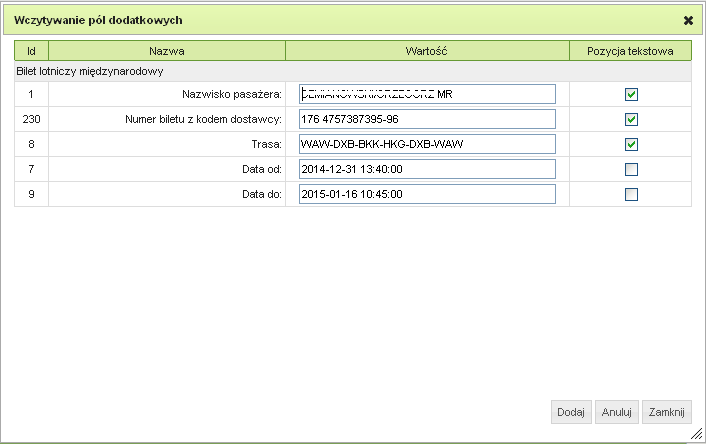
6. W oknie edycji faktury uzupełnij potrzebne informacje:
rejestr (ciąg numeracyjny) faktur,
formę płatności (domyślnie zostanie wybrana forma płatności z profilu klienta chyba, że bilet jest płatny kartą kredytową – wówczas system zaproponuje również zmianę formy płatności opłaty transakcyjnej na Karta PC/AX co oznacza: płatność przez terminal POS)
W czasie przygotowywania faktury możesz sterować sposobem przedstawienia biletu na fakturze. Możliwych jest kilka form zapisu biletu:
Trzy wiersze: bilet, opłaty lotniskowe, opłata transakcyjna
Dwie wiersze: bilet i opłaty lotniskowe razem, i opłata transakcyjna
Jeden wiersz: bilet, opłaty lotniskowe, i opłata transakcyjna zsumowane razem (wówczas opłata transakcyja jest niewidoczna na fakturze)
Widocznością poszczególnych wierszy możesz sterować zaznaczając lub odznaczając je ptaszkiem w kolumnie Widoczność. Na przykładzie powyżej bilet i opłata transakcyjna zą oznaczone jako widoczne, a opłaty lotniskowe: nie. Oznacza to, że kwota opłat lotniskowych zostanie doliczona do ceny biletu na fakturze, lecz nie będzie przedstawiona jako oddzielna pozycja
7. Po zakończeniu edycji faktury, kliknij na [Zapisz i zamknij] (lewy górny róg w oknie edycji). Faktura zostanie zapisana, i otworzy się panel wydruku. W panelu wydruku możesz wydrukować, bądź wysłać pocztą elektroniczną wystawioną fakturę: